個人的にiPhoneで最も利用頻度の高いアプリが、この「Reeder 3」なんですけど、「Reeder 2」から「Reeder 3」にアップデートされた際に古参のユーザーの不満が多かったのが、フィードの【既読ボタン(Mark all as read)】の位置が左から右に移動されたことでした。
自分も長年左の位置で慣れていたので、当初は既読操作に物凄く違和感を覚えたものです。
そんな「Reeder 3」の既読ボタンの位置ですが、本日のアップデートに伴い、待望の位置変更オプションが追加になりました!現在も操作に慣れない方、やっぱり左だよね~。という方は、ぜひ設定変更しておいて下さいね!
また、今回のアップデートに伴い、フィードを全部読んで最下部にスクロールした際、画面を上にプルアップすると、「Mark all as read」の画面が表示されるようにもなっています。
「Reeder 3」の【既読ボタン(Mark all as read)】を右から左に変更する方法
「Reeder 3」の【既読ボタン(Mark all as read)】を右から左に変更する方法は以下の通りです。
まずは【設定】画面を開きます。
【General】をタップ。
下部にスクロールし、【Mark all as read】の【Button Position】をタップ。
【Left】をタップし、左上の【<】ボタンで一つ前の画面に戻ります。
最後に上部右側の【✔】ボタンをタップすれば設定変更完了です。
管理人も早速嬉々として既読ボタンを以前と同じ左側に変更してみたところ、、、なんと違和感が逆に半端無い!!
なんてこった!しばらくの間にすっかりと“右側タップで既読”に体が慣れてしまっていたようです。。。人間の慣れって恐ろしい。。。
ということで、管理人は【Mark all as read】をデフォルトの【Right】設定で使用し続ける事になりそうです。
![]() Reeder 5 5.3.1(¥610)
Reeder 5 5.3.1(¥610)
カテゴリ: ニュース
販売元: Silvio Rizzi – Silvio Rizzi(サイズ: 13.9 MB)
¥610 ※価格は記事掲載時のものです。

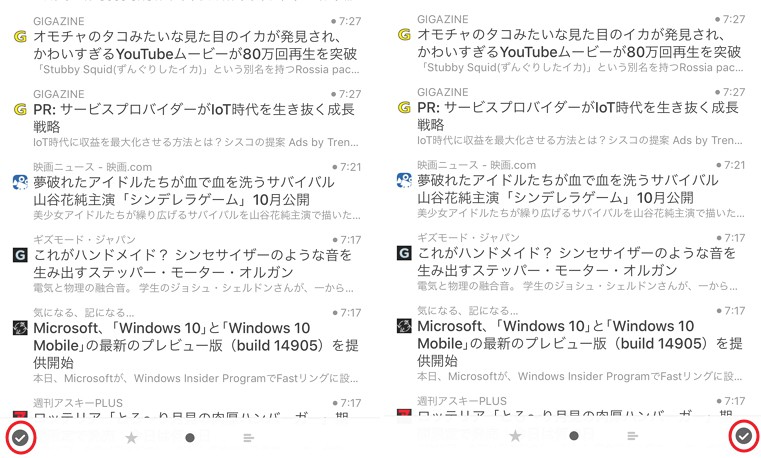
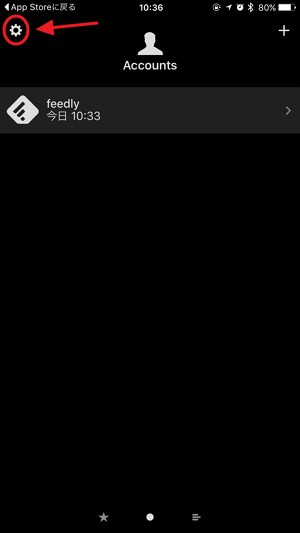
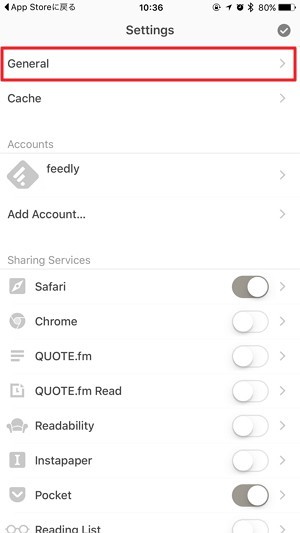
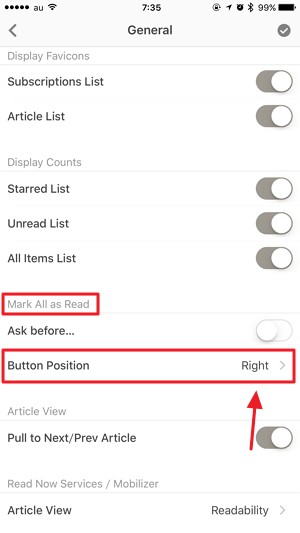
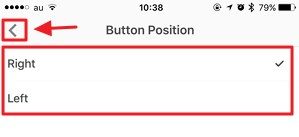
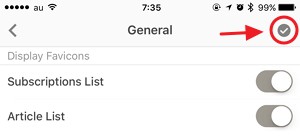






コメント